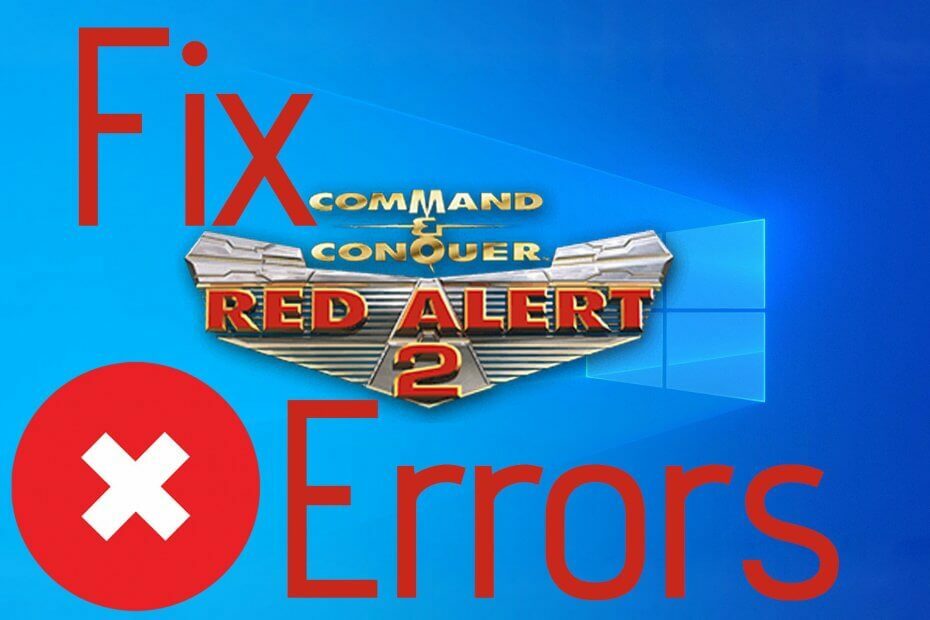- Red Alert 2 je jednou z definujúcich hier žánru RTS. Dala vývojárovi Westwood Studios na mapu a aj po 20 rokoch si stále zachováva fanúšikovskú základňu oddaných hráčov.
- Rovnako ako väčšina hier z tohto obdobia, aj Red Alert 2 má problémy so systémom Windows 10, a preto sme pripravili sprievodcu, ktorý vám pomôže vychutnať si tento ikonický titul na novom hardvéri.
- Máme radi hry RTS a Red Alert 2, ktorý je starým otcom najmodernejších hier tohto žánru, si v našich srdciach drží špeciálne miesto. Ak sa cítite rovnako, odporúčame vám pozrieť sa do našej zbierky stratégia v reálnom čase článkov.
- Zaujíma vás viac ako RTS hier? Náš herný portál je neustále k dispozícii a poskytuje recenzie, nápady a tipy pre všetky žánre hier.
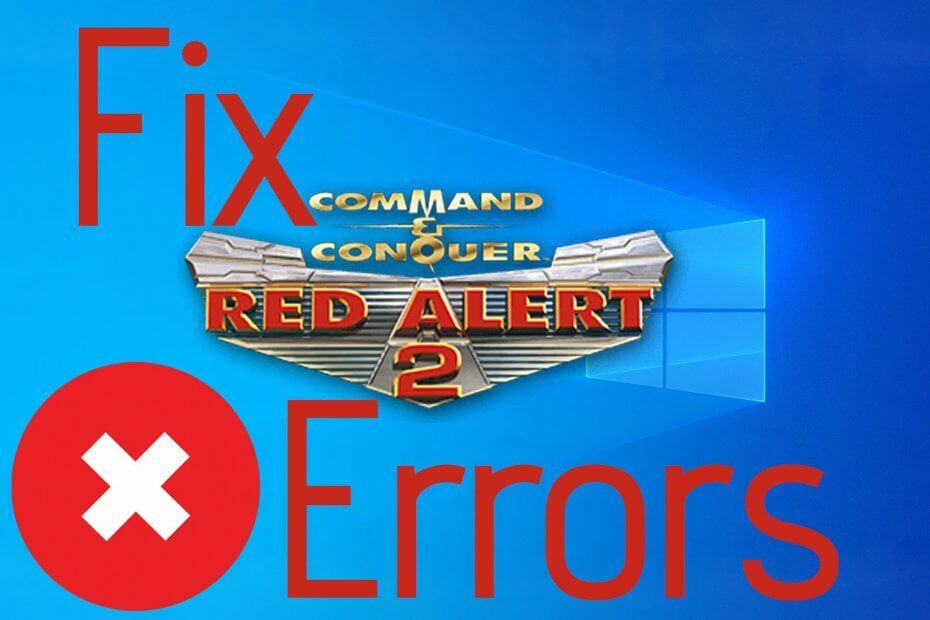
Tento softvér opraví bežné chyby v počítači, ochráni vás pred stratou súborov, škodlivým softvérom, zlyhaním hardvéru a optimalizuje váš počítač na maximálny výkon. Opravte problémy s počítačom a odstráňte vírusy hneď v 3 jednoduchých krokoch:
- Stiahnite si Restoro PC Repair Tool dodávaný s patentovanými technológiami (patent k dispozícii tu).
- Kliknite Spustite skenovanie nájsť problémy so systémom Windows, ktoré by mohli spôsobovať problémy s počítačom.
- Kliknite Opraviť všetko opraviť problémy ovplyvňujúce bezpečnosť a výkon vášho počítača
- Restoro bol stiahnutý používateľom 0 čitateľov tento mesiac.
Červené upozornenie 2 je jednou z najlepších hier série Command and Conquer. Je to však tiež jedna zo starších hier vo franšíze, ktorá predchádza nedávnym platformám Windows. Nie všetci hráči RA 2 preto môžu hru uviesť do prevádzky.
Toto je niekoľko uznesení, ktoré by mohli naštartovať Červené upozornenie 2 pre fanatikov Command and Conquer, ktorí potrebujú hru opraviť.
Opravte chyby Red Alert 2 v systéme Windows 10
- Otvorte Poradcu pri riešení problémov s kompatibilitou programu
- Spustite Red Alert 2 v režime kompatibility
- Nakonfigurujte rozlíšenie hry
- Upravte nastavenia hry Red Alert 2 v aplikácii Origin
- Zahrajte si hry pre viacerých hráčov Red Alert 2 na CnCNet
1. Otvorte Poradcu pri riešení problémov s kompatibilitou programu

Najskôr si pozrite sprievodcu riešením problémov s kompatibilitou programov, ktorý je súčasťou systému Windows. To nástroj na riešenie problémov dokáže vyriešiť problémy s kompatibilitou pre zastaranejší softvér. Podľa pokynov nižšie otvorte Poradcu pri riešení problémov s kompatibilitou programu.
- Stlačte tlačidlo Sem zadajte vyhľadávanie tlačidlo na Windows 10 hlavnom paneli otvoriť Cortana
- Do vyhľadávacieho poľa v Cortane zadajte „riešenie problémov“ a vyberte Riešenie problémov
- Vyberte nástroj na riešenie problémov s programom a kompatibilitou
- Stlačte tlačidlo Spustite nástroj na riešenie problémov tlačidlo na otvorenie okna na snímke nižšie

- Potom vyberte Red Alert 2 v zozname softvéru poradcu pri riešení problémov a stlačte Ďalšie tlačidlo
Máte ťažkosti s nekompatibilitou hier a softvéru so systémom Windows 10? Máme odpoveď!
2. Spustite Red Alert 2 v režime kompatibility
- Najskôr otvorte priečinok Red Alert 2 v priečinku Prieskumník súborov.
- Potom kliknite pravým tlačidlom myši na gamemd.exe v Prieskumníkovi súborov a vyberte Vlastnosti otvoriť okno.
- Vyberte snímku kompatibility na snímke priamo dole.

- Vyberte ikonu Tento program spustite v režime kompatibility pre možnosť.
- Potom vyberte WinXP (Service Pack 3) na nástupišti rozbaľovací zoznam Ponuka.
- Vyberte ikonu Spustite tento program ako správca začiarkavacie políčko na karte Kompatibilita. Ako sa môžete pýtať, ako sa stať správcom? Jednoduché! Postupujte podľa týchto jednoduchých krokov!
- Okrem toho môžete výberom upraviť grafické nastavenia Znížený farebný režim a 16-bitová farba z rozbaľovací zoznam Ponuka.
- Potom kliknite Podať žiadosť potvrďte nové nastavenie a stlačte Ok tlačidlo.
- Vyššie uvedené pokyny opakujte pre všetky súbory exe vo vašom priečinku Red Alert 2, napríklad Ra2.exe, game.exe, YURI.exe a RA2MD.exe.
Červené upozornenie 2 vráti a Správcu reťazcov FATAL sa nepodarilo správne inicializovať chyba pre niektorých hráčov, ktorí nemôžu hru spustiť. Spustenie RA 2 v režime kompatibility je opravou konkrétnejšie pre túto chybovú správu. RA 2 môžete spustiť v režime kompatibility, ako je uvedené vyššie.
3. Nakonfigurujte rozlíšenie hry
Spustením skenovania systému odhalíte potenciálne chyby

Stiahnite si Restoro
Nástroj na opravu PC

Kliknite Spustite skenovanie nájsť problémy so systémom Windows.

Kliknite Opraviť všetko opraviť problémy s patentovanými technológiami.
Spustite program PC Scan s nástrojom Restoro Repair Tool a vyhľadajte chyby, ktoré spôsobujú problémy so zabezpečením a spomalenia. Po dokončení skenovania proces opravy nahradí poškodené súbory novými súbormi a komponentmi systému Windows.
Red Alert 2 bol navrhnutý pre monitory s nižším rozlíšením. Niektorí hráči hru napravili úpravou jej rozlíšenia tak, aby zodpovedala ich aktuálnym rozlíšením VDU.
Rozlíšenie Red Alert 2 môžete nakonfigurovať nasledujúcim spôsobom upravením jeho súboru RA2.ini.
- V prehliadači súborov otvorte adresár Red Alert 2.
- Potom kliknite pravým tlačidlom myši na súbor RA2.INI v adresári Red Alert 2 a vyberte Otvorený s.
- Vyberte, aby ste otvorili RA2.INI v programe Poznámkový blok.
- Potom upravte hodnoty ScreenWidth a ScreenHeight v súbore RA2.INI tak, aby zodpovedali vášmu aktuálnemu rozlíšeniu obrazovky.
- Okrem toho upravte atribút VideoBackBuffer na žiadnu hodnotu. Atribút by mal byť nakonfigurovaný ako VideoBackBuffer = č.
- Kliknite Súbor > Uložiť uložiť RA2.INI.
- Vytvorte súbor iba na čítanie
Pre prípad, že by ste nemohli zmeniť nastavenie rozlíšenia hry, použite tohto podrobného sprievodcu problém vyriešiť.
Na druhej strane, ak máte problémy s nízkym rozlíšením, máme vás späť. Táto príručka vám pomôže tento problém vyriešiť okamžite.
4. Upravte nastavenia hry Red Alert 2 v aplikácii Origin
- Ak ste si stiahli balíček Red Alert 2’s Ultimate Collection z Pôvod EA, možno budete musieť upraviť vlastnosti hry v aplikácii Origin. Otvorte Origin v systéme Windows a kliknite na položku Moje hry.
- Kliknite pravým tlačidlom myši na položku Red Alert 2 a vyberte ju Vlastnosti v jeho kontextovom menu.
- Potom sa otvorí okno, ktoré obsahuje textové pole s argumentmi príkazového riadku. Zadajte -Vyhrať do textového poľa.
- Vyberte ikonu Zakázať pôvod v hre pre túto hru v okne a stlačte Ok tlačidlo.
Zdieľajte svoje herné zážitky s najlepším softvérom na nahrávanie hier pre Windows 10
5. Zahrajte si hry pre viacerých hráčov Red Alert 2 na CnCNet
Ak nemôžete hrať žiadne zápasy pre viacerých hráčov RA 2 v miestnej sieti, vyskúšajte to táto strana na CnCNet. CnCNet poskytuje nového klienta pre viacerých hráčov pre Red Alert 2, ktorý si môžete stiahnuť. Upozorňujeme, že Red Alert 2 nie je súčasťou sťahovania klienta pre viacerých hráčov CnCNet.
Okrem vyššie uvedených riešení je k dispozícii aj množstvo opráv, ktoré môžu vyriešiť problémy s Red Alert 2. Oficiálne opravy EA pre Red Alert 2 si môžete stiahnuť z táto strana. Niektoré z uznesení v tento príspevok môže tiež opraviť zlyhania Red Alert 2.
 Stále máte problémy?Opravte ich pomocou tohto nástroja:
Stále máte problémy?Opravte ich pomocou tohto nástroja:
- Stiahnite si tento nástroj na opravu PC hodnotené Skvelé na TrustPilot.com (sťahovanie sa začína na tejto stránke).
- Kliknite Spustite skenovanie nájsť problémy so systémom Windows, ktoré by mohli spôsobovať problémy s počítačom.
- Kliknite Opraviť všetko opraviť problémy s patentovanými technológiami (Exkluzívna zľava pre našich čitateľov).
Restoro bol stiahnutý používateľom 0 čitateľov tento mesiac.
často kladené otázky
Vyhľadajte súbor RA.ini a ručne nastavte rozlíšenie ako je uvedené v našom sprievodcovi.
Ak máte program Red Alert 2 na disku, vložte do neho čítačku a spustite inštalátor. Prípadne si môžete hru kúpiť v obchode Origin ako súčasť kolekcie Command & Conquer The Ultimate Collection. Ak máte problémy s inštaláciou hry, prečítajte si nášho sprievodcu opravou chýb C&C v systéme Windows 10.
Ak chcete spustiť Red Alert 2 v režime s oknami, prejdite do inštalačného adresára, kliknite pravým tlačidlom myši na zástupcu hry (game.exe) a zmeňte pole Cieľ ako je uvedené v kroku 3 nášho sprievodcu.